Kilka dni temu rozmawialiśmy o tym, jak możesz się przenieśćjuż zainstalowana Nowoczesna aplikacja na inny dysk. Aplikacje zainstalowane ze Sklepu Windows domyślnie są instalowane na dysku C i masz możliwość przeniesienia ich na inny dysk później bez konieczności odinstalowywania i ponownej instalacji. Jeśli chcesz zmienić lokalizację instalacji wszystkich aplikacji pobranych ze Sklepu Windows, aby nie trzeba było ich później przenosić, oto ustawienie, które musisz dostosować, aby to zrobić.
Aktualizacja: Ta funkcja może nie być widoczna przez kilka miesięcy, ponieważ Microsoft na razie ją opóźnił.
Otwórz aplikację Ustawienia i kliknij grupę Systemustawień. Na karcie Pamięć zobaczysz, na którym dysku aplikacje są domyślnie zainstalowane. Zobaczysz także, gdzie zapisano muzykę, zdjęcia i inne pliki do pobrania.

Kliknij menu rozwijane w „Nowe aplikacje będą zapisywać w”i wybierz dysk, na którym mają zostać zainstalowane wszystkie przyszłe aplikacje. Postępuj zgodnie z instrukcjami dotyczącymi muzyki, dokumentów, zdjęć itp., jeśli chcesz zmienić miejsce ich zapisania.
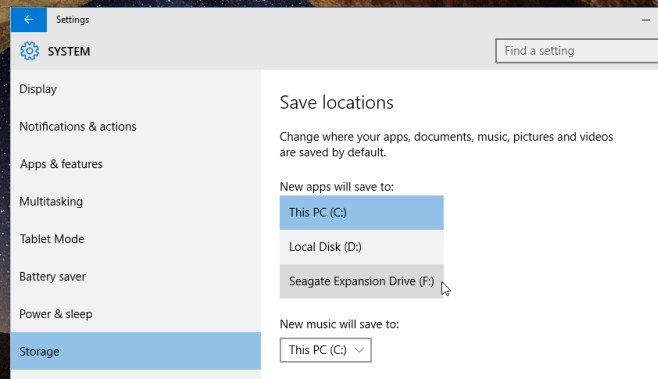
Nie trzeba dodawać, że ta zmiana wpłynie na aplikacjektóre są instalowane po nim. Wszystkie wcześniej zainstalowane aplikacje, nowoczesne lub inne, nie zostaną przeniesione na wybrany dysk. Wspomnieliśmy wcześniej, że jeśli chodzi o nowoczesne aplikacje, możesz przenieść je na inny dysk w Ustawieniach> System> Aplikacje i funkcje.
Jeśli aplikacje, które zainstalowałeś, nie są wszystkimi nowoczesnymi aplikacjami lub instalujesz takie aplikacje w przyszłości, podczas procesu instalacji zostaniesz zapytany, na którym dysku chcesz je zainstalować.











Komentarze